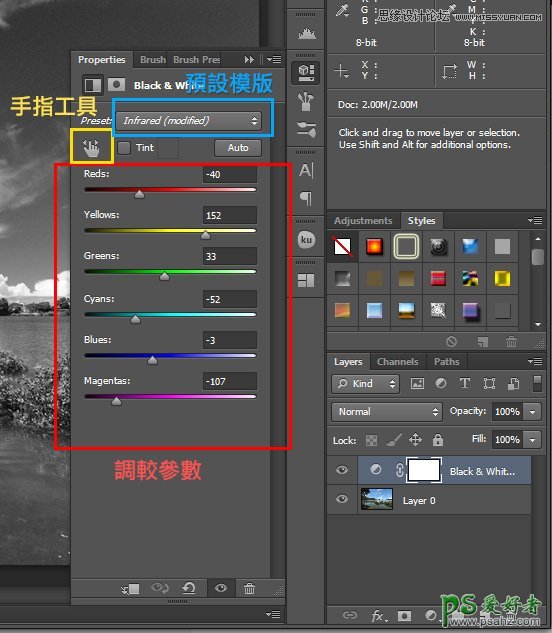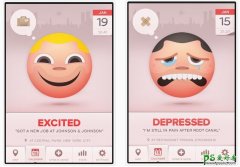当前位置:PS爱好者教程网主页 > PS照片处理 > 教程
photoshop把普通的风景照片制作出个性的黑白照片效果实例教程(2)
时间:2014-05-04 08:44 来源:PS照片处理教程 作者:PS黑白照片制作 阅读:次
1. 点击 "Adjustment Layer" icon 2. 选择 "Black & White"
步骤三:调较黑白参数
在"Black & White"参数选单内,可以调较各种颜色的光和暗,让该颜色于黑白相片内是否变光或偏暗,可以随意调较来看效果。
其中一个很有用的工具是那只手指icon,点击后可以直接在相片上选择颜色,按着鼠标左右拖拉便可以实时调较光暗。
若果想更快速的调较,可以套用预设的模版,在"Preset"一栏便可以找到,很方便。
这里可以调较黑白的参数,或是套用预设模版
步骤四:暗角加强效果
在最后一个步骤,可以为相片加入暗角,只需要新增一个图层,再利用Radial类型的渐变工具涂上黑白渐变色,调较一下透明度【一般50-70%】便可以,很简单的啊。
先新增一个图层
最新教程
推荐教程